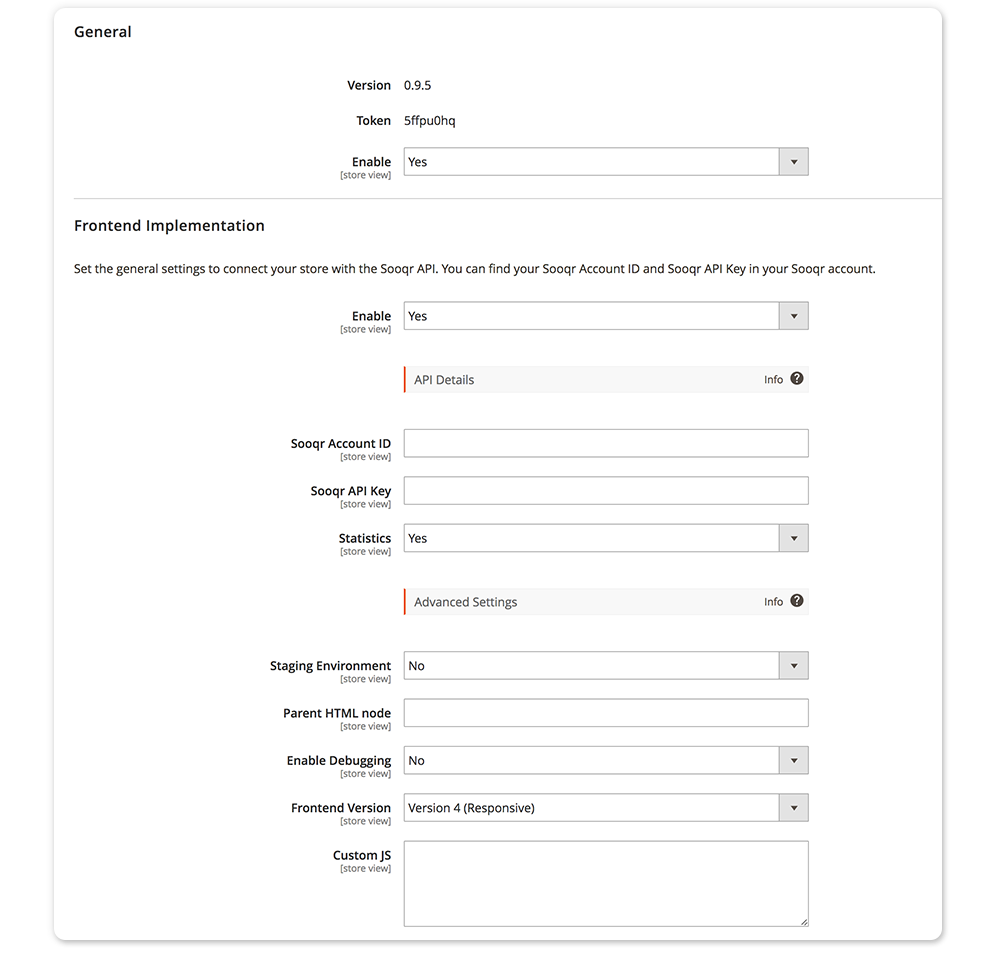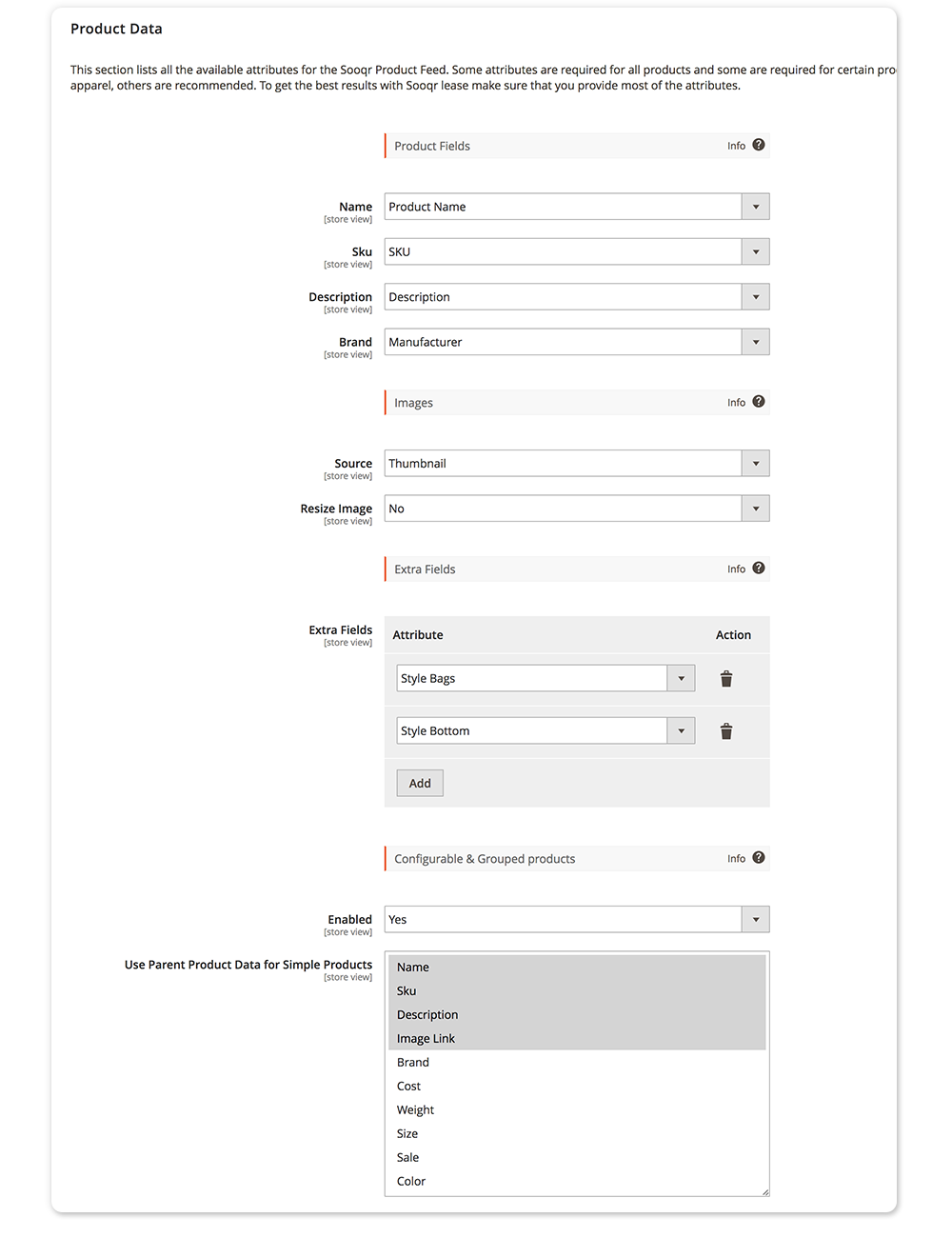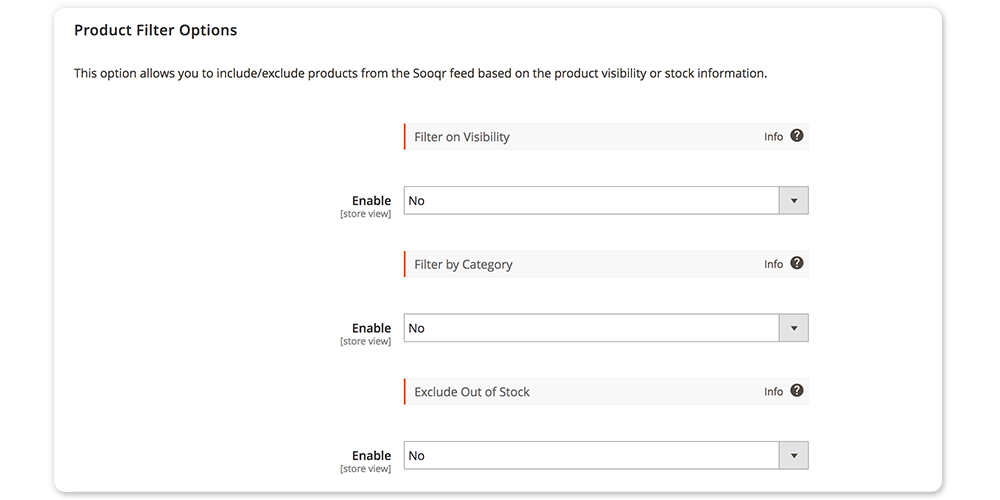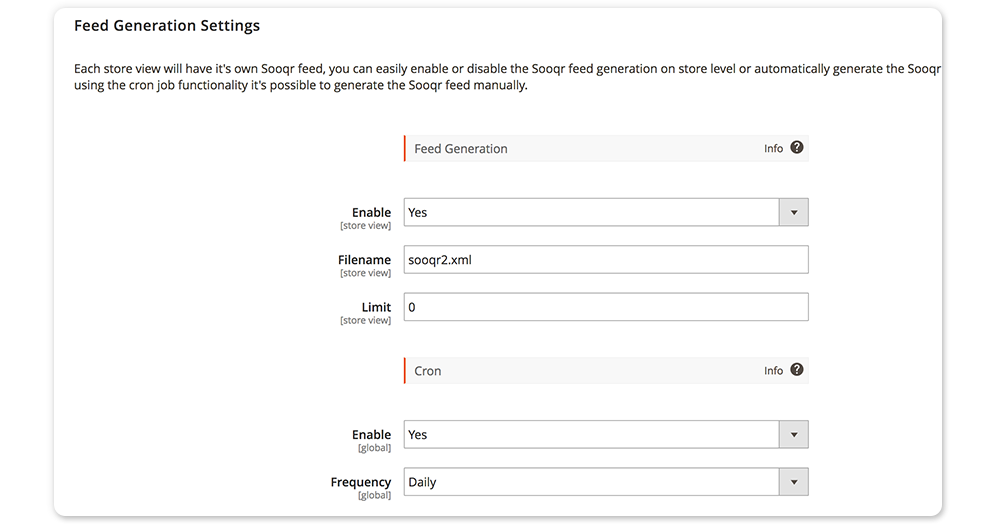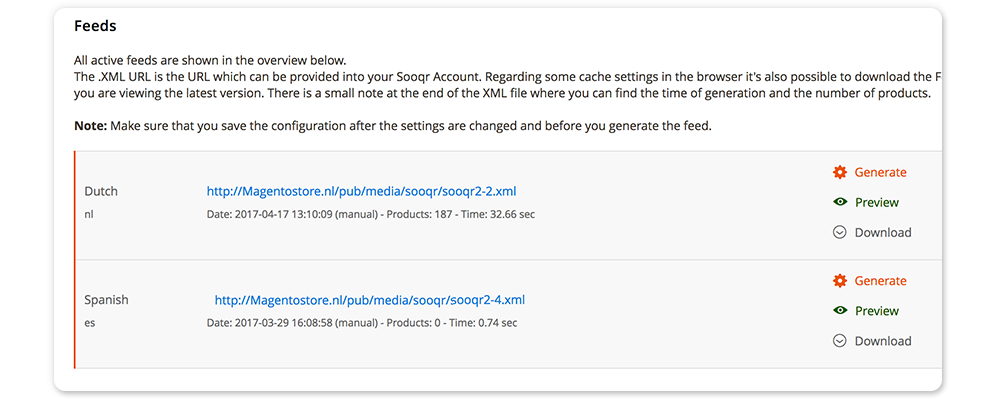Configureer de Sooqr Connect-extensie
Algemeen
In het algemene gedeelte van de Sooqr-configuratie kun je het versienummer, de unieke token bekijken en de extensie in- of uitschakelen.
Frontend Implementatie Stel de algemene instellingen in om je winkel te koppelen met de Sooqr API. Je kunt je Sooqr Account ID en Sooqr API-sleutel vinden in je Sooqr-account.
Inschakelen Schakel de frontend-implementatie van de Sooqr Connect in of uit
API Details Je kunt je Sooqr Account ID vinden in je Sooqr-account, je vindt de link in het informatieblok bovenaan deze pagina. Je Sooqr Account ID zou eruit moeten zien als SQ-12345-1.
Sooqr Account ID Vul je Sooqr account ID in
Sooqr API-sleutel Vul je Sooqr account API-sleutel in
Statistieken Schakel de statistieken voor je Sooqr Account in of uit
Geavanceerde Instellingen De geavanceerde instellingen zijn alleen aanbevolen voor ontwikkelaars
Stagingomgeving Stel in op ja als je Sooqr Connect gebruikt op een stagingomgeving
Parent HTML-node Stel de parent HTML-node in
Debugging Inschakelen Activeer debugging indien nodig
Frontendversie Selecteer de gewenste frontendversie
Aangepaste JS Voeg hier aangepaste JS toe indien nodig
Productgegevens
Deze sectie toont alle beschikbare attributen voor de Sooqr Product Feed. Sommige attributen zijn verplicht voor alle producten en andere zijn verplicht voor bepaalde producttypes zoals kleding, weer andere worden aanbevolen. Voor de beste resultaten met Sooqr zorg je ervoor dat je zoveel mogelijk attributen invult.
Productvelden Koppel de juiste attributen voor de naam en beschrijving om de waarden naar de Sooqr-feed te exporteren. De beschrijving wordt afgekapt op maximaal 5000 tekens en ontdaan van HTML.
Naam Selecteer het attribuut dat je gebruikt voor de Naam-waarde
Sku Selecteer het attribuut dat je gebruikt voor de SKU-waarde
Beschrijving Selecteer het attribuut dat je gebruikt voor de Beschrijving-waarde
Merk Selecteer het attribuut dat je gebruikt voor de Merk-waarde
Afbeeldingen Stel de juiste bron voor je afbeeldingen in en wijzig het formaat om ervoor te zorgen dat Sooqr geen bronafbeeldingen gebruikt die te groot zijn, omdat dit de zoekfunctie kan vertragen.
Extra Velden Je kunt aangepaste velden toevoegen aan je feed wanneer dat nodig is. Zorg ervoor dat je de nieuwste standaarden voor aangepaste velden gebruikt om foutmeldingen in de feed te voorkomen. De richtlijnen voor aangepaste velden zijn te vinden in onze knowledgebase.
Configureerbare & Gegroepeerde producten Bij gebruik van configureerbare of gegroepeerde producten kun je ervoor kiezen om informatie op te halen uit de bovenliggende producten. Dit wordt gespecificeerd als 'Configureerbare producten - niet-kleding' of 'Kleding' markup, dus activeer de kledinginstelling om de kledingmarkup in je feed in te schakelen.
Selecteer in het multi-selectievak hieronder de fallback-gegevens voor de configureerbare / gegroepeerde producten in de feed. Je kunt de attributen selecteren waarvoor je de bovenliggende gegevens voor Simples wilt gebruiken.
Productfilteropties
Deze optie stelt je in staat om producten op te nemen of uit te sluiten uit de Sooqr-feed op basis van de productzichtbaarheid of voorraadstatus.
Zichtbaarheid Met deze optie kun je producten toevoegen met de volgende zichtbaarheid.
Categorie Met deze optie kun je producten opnemen of uitsluiten op basis van een specifieke categorie.
Producten op Voorraadniveau Uitsluiten Selecteer 'ja' om alle producten met de status: niet op voorraad uit de feed uit te sluiten.
CMS-pagina's
Stel in op 'ja' als je je CMS-pagina's wilt exporteren naar de feed om ze te gebruiken in de Sooqr-zoekmachine.
Instellingen voor feedgeneratie
Elke storeview zal zijn eigen Sooqr-feed hebben. Je kunt eenvoudig het genereren van de Sooqr-feed op winkelniveau in- of uitschakelen of automatisch de Sooqr-feed laten genereren. Als je de cronjob-functionaliteit niet gebruikt, is het mogelijk om de Sooqr-feed handmatig te genereren.
Feedgeneratie Schakel de feedgeneratie voor deze storeview in of uit of wijzig de bestandsnaam.
Inschakelen Schakel de feedgeneratie voor deze storeview in of uit
Bestandsnaam Stel een bestandsnaam in voor de betreffende storeview
Limiet Stel indien nodig een limiet in op de productfeed
Cron Een cronjob is een daemon die continu blijft draaien en wordt geactiveerd met een bepaald tijdsinterval. Zorg ervoor dat je standaard Magento Cron werkt. Als dat niet zo is, neem dan contact op met je hostingprovider.
Inschakelen Schakel de cronjob in of uit om de feed automatisch te genereren
Frequentie Stel in hoe vaak je automatisch een nieuwe feed wilt genereren
Feeds
Alle actieve feeds worden weergegeven in het onderstaande overzicht. De .XML URL is de URL die je kunt invoeren in je Sooqr-account. Vanwege bepaalde cache-instellingen in de browser is het ook mogelijk om de feed te downloaden om er zeker van te zijn dat je de meest recente versie bekijkt. Onderaan het XML-bestand staat een kleine notitie waar je het tijdstip van genereren en het aantal producten kunt vinden.
Let op: Zorg ervoor dat je de configuratie opslaat nadat de instellingen zijn gewijzigd en voordat je de feed genereert.